- Как оплатить период персонального календаря
- Как выбрать ранее созданный профиль
- Как добавить профиль в календаре на сайте
- Как подключить персональный календарь в приложениях для Android и iOS
Как оплатить период персонального календаря
1. Открыть страницу https://mingli.ru/payservices/calendar
ВАЖНО! Чтобы подключить персональный календарь, нужно быть зарегистрированными и авторизованными на сайте.
Авторизация
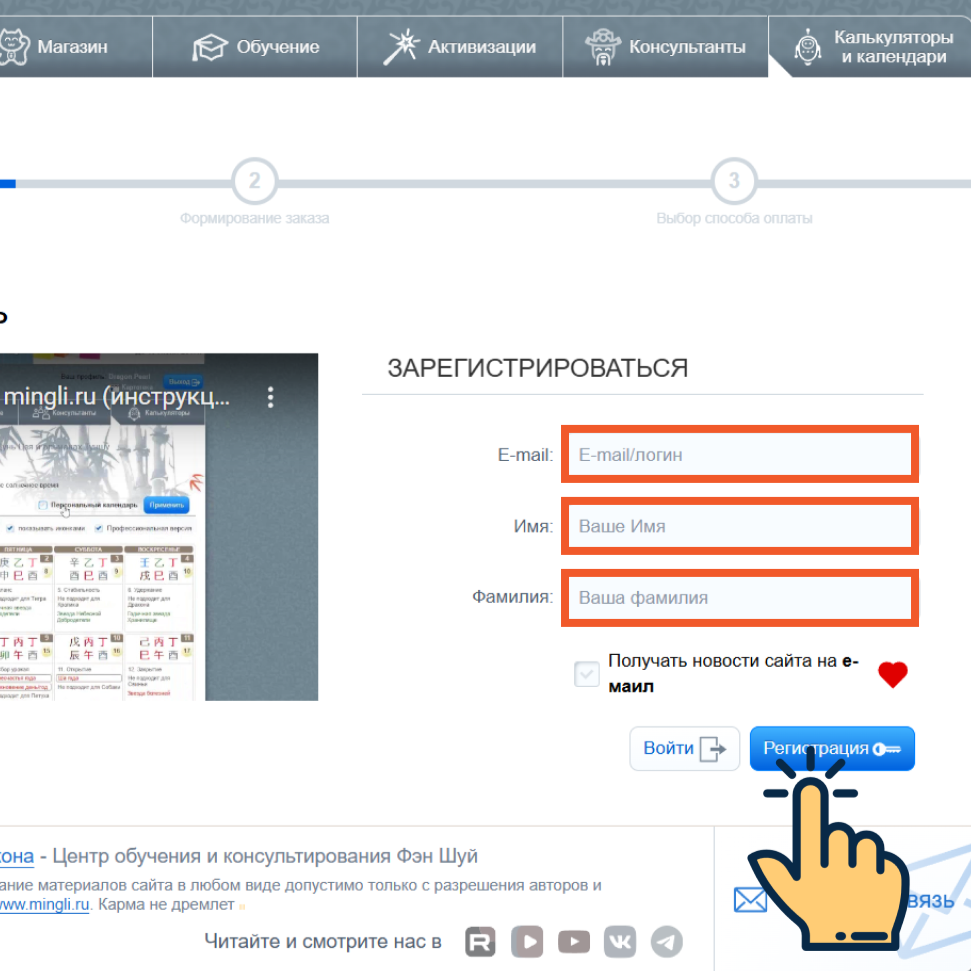
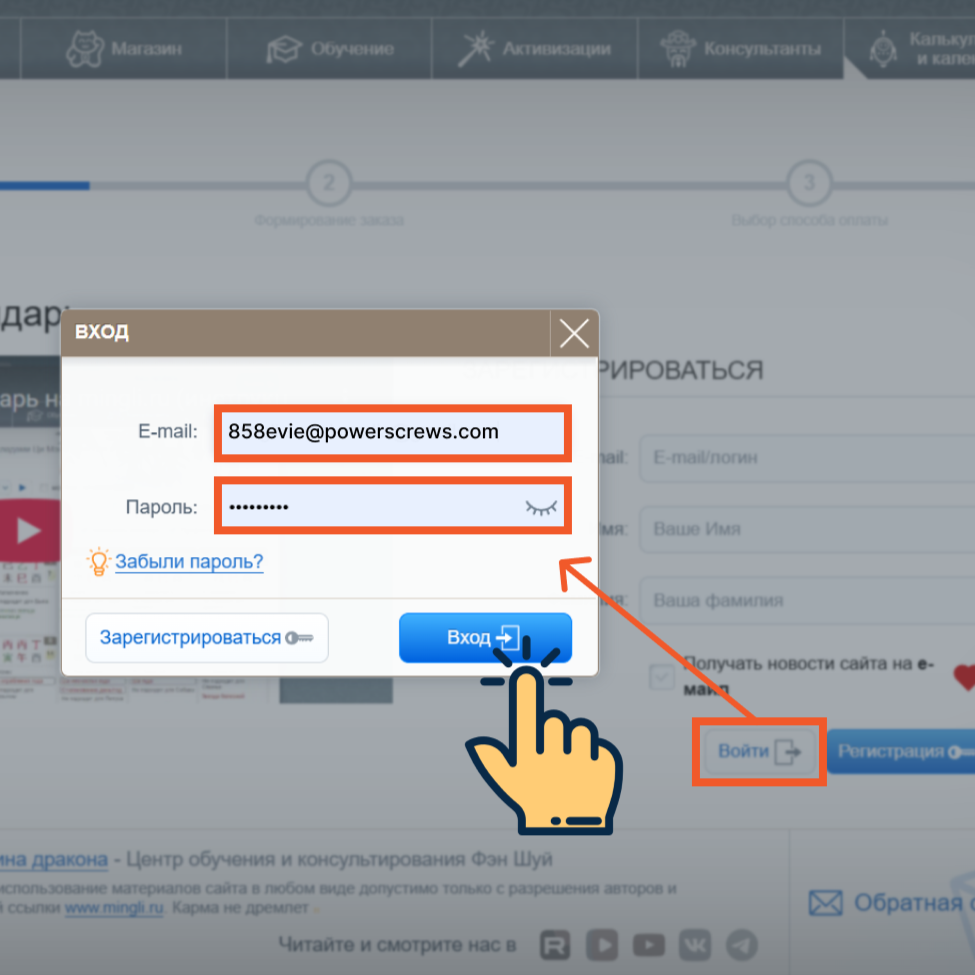
Нужно нажать кнопку «Войти» и ввести логин и пароль от своего личного кабинета на Mingli.ru
Регистрация
Нужно заполнить 3 поля и нажать кнопку регистрации
2. Выбрать вариант доступа – пользовательский или безлимитный.
Чтобы узнать о разнице между версиями и возможностями календаря, нажмите «Показать подробное описание» (или смотрите страницу https://www.mingli.ru/about/item/Personal_calendar).
Рассмотрим подключение по каждому из вариантов.
2.1. Безлимитный доступ
Подойдет для консультантов, а также если у вас много друзей, родственников и знакомых, которым вы помогаете, – этот вариант можно приобретать, если вы планируете использовать больше 3 карт Бацзы.
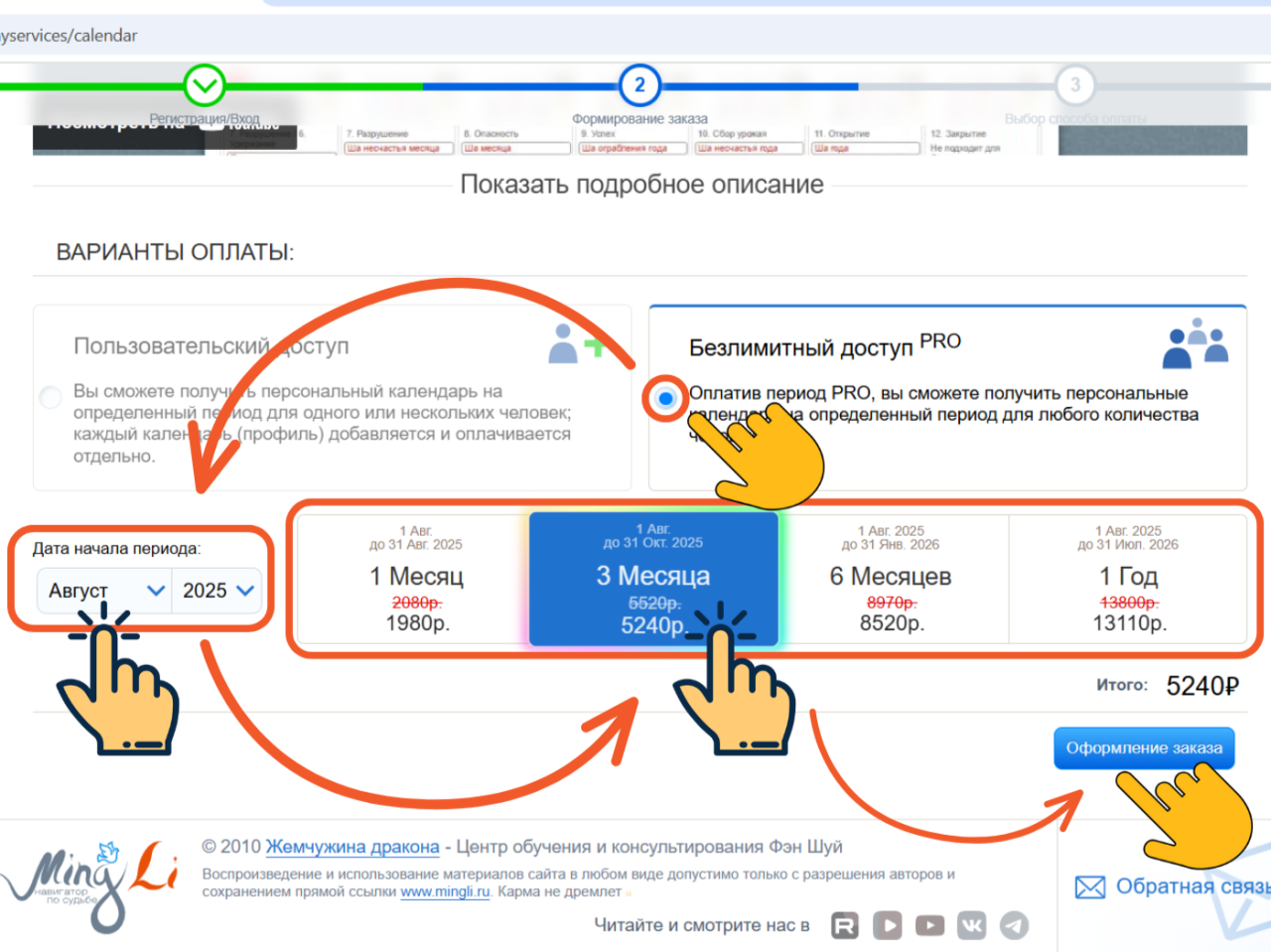
Чтобы получить безлимитный доступ, нужно:
- выбрать опцию «Безлимитный доступ PRO» (обычно он включен по умолчанию)
- указать дату начала периода. Важно обращать внимание на Месяц! Персональный календарь рассчитан, исходя из календарных месяцев: период длится с первого по последнее число
- календарного месяца! Приобретать текущий месяц, когда он подходит к концу, не очень удобно)
- выбрать продолжительность оплаченного периода (1, 3, 6 месяцев или 1 год).
- и нажать кнопку «Оформление заказа».
Выбор параметров персонального календаря с безлимитным доступом Выбрать опцию «Безлимитный доступ PRO», дату начала периода и продолжительность оплаченного периода (1, 3, 6 месяцев или 1 год).
2.2. Пользовательский доступ
Выбираете опцию «Пользовательский доступ».
Если подключаете персональный календарь впервые, нажимаете кнопку «Добавить профиль».
Если ранее вы уже подключали персональный календарь, смотрите дальше в этой статье, как можно выбрать из прежних профилей
Варианты персонального календаря
Как создать/добавить новый профиль
Кнопка «Добавить профиль» открывает окно создания профиля, где вы можете:
а) Создать новую карту с нуля – заполнить данные для построения карты бацзы: ФИО или название карты, пол, дату рождения, галочку «Местное солнечное время» и место рождения (если знаете полезные элементы, можно сразу отметить и их). Нажать кнопку «Создать карту».
Создание новой карты для персонального календаря
б) Выбрать уже имеющуюся карту из ранее созданных. Если карта сохранена в вашей картотеке, можно начать вводить её название в поле ФИО – тогда всплывёт подсказка. Выбрать имя карты
(персональная карта не связана с картой бацзы: изменения данных в одной карте не приведут к изменениям в другой).
Выбрать из картотеки
Осталось выбрать дату начала периода, продолжительность оплаченного периода (1, 3, 6 месяцев или 1 год) и нажать кнопку оформления заказа.
Вы можете выбрать для оплаты сразу несколько профилей – просто нажимайте кнопку Добавить профиль.
Параметры оплаты пользовательского доступа персонального календаря
Как выбрать ранее созданный профиль
Нажимаете на кнопку «Выбрать профиль».
4d Choose
В окне «Управление персональными картами» выбираете нужную карту, нажимаете ОК.
Выбор / смена профиля для персонального календаря
Осталось выбрать дату начала периода, продолжительность оплаченного периода (1, 3, 6 месяцев или 1 год) и нажать кнопку оформления заказа.
Далее оплатите заказ удобным для вас способом из действующих в России или для остальных стран. Подробнее о способах оплаты и безопасности платежей можно узнать на странице https://www.mingli.ru/about/item/Payment_and_Security
Как добавить профиль в календаре на сайте
Открыть календарь https://mingli.ru/calendar. Включить переключатель в поле «Персональный календарь Pro». Если переключатель зеленого цвета, значит, в этом месяце есть хотя бы одна карта с оплаченным периодом в «Пользовательском доступе».
Включение персонального календаря
После включения персонального календаря появляется дополнительная строка настроек. Нажать кнопку «Выбрать карту из картотеки».
Включение окна выбора карты из картотеки
Если вы подключили пользовательскую версию, то выбираете оплаченный профиль – и календарь загружает персональные иконки для этого профиля.
Если у вас безлимитный вариант, можно добавлять новые профили кнопкой «Добавить профиль»:
- 16 (3) Окно создания новой карты.
- 17 (2) Окно выбора карт из картотеки персональных профилей.
Как включить персональный календарь в приложениях Минли для Android и iOS
Если вы ещё не установили приложения на смартфон, их можно скачать по ссылкам для вашей операционной системы:
- Альманах Pro https://www.mingli.ru/shop/item/2999
- Календарь удачи https://www.mingli.ru/shop/item/3000
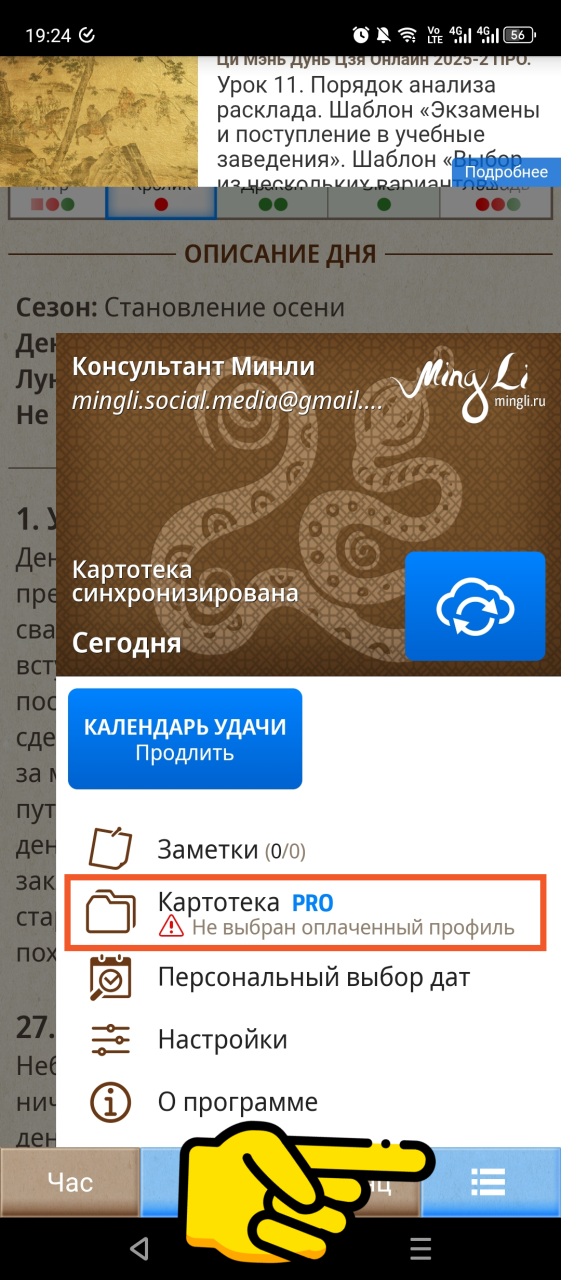
В появившемся окошке выберите пункт «Картотека» (второй сверху).
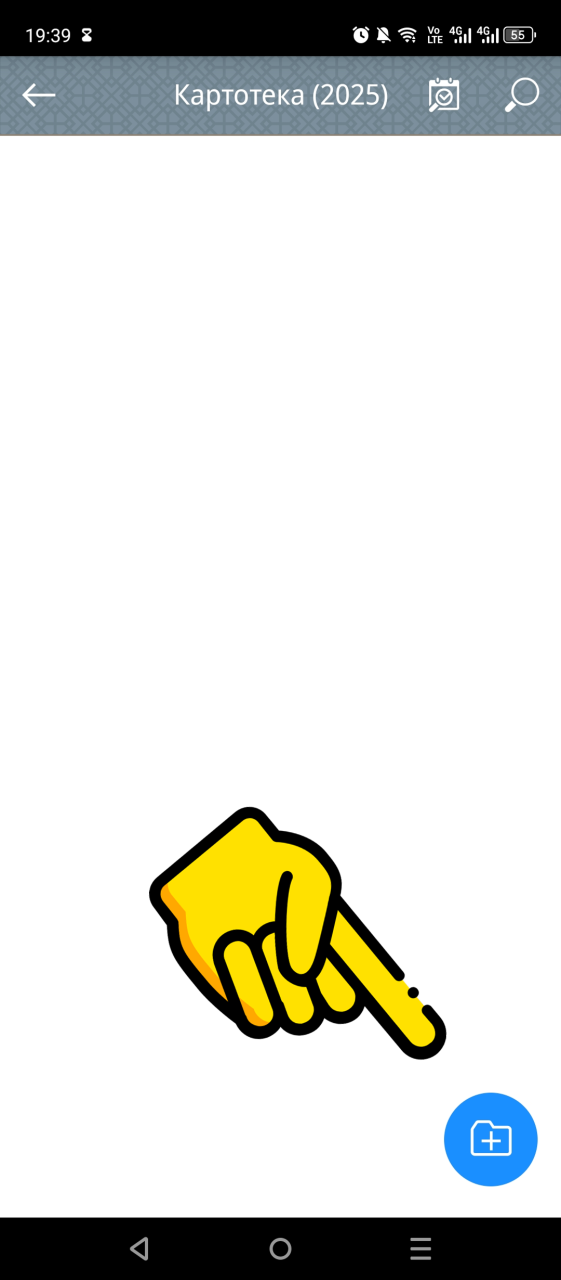
Если оно пустое, в правом нижнем углу нажмите круглую синюю кнопку «Создать карту».
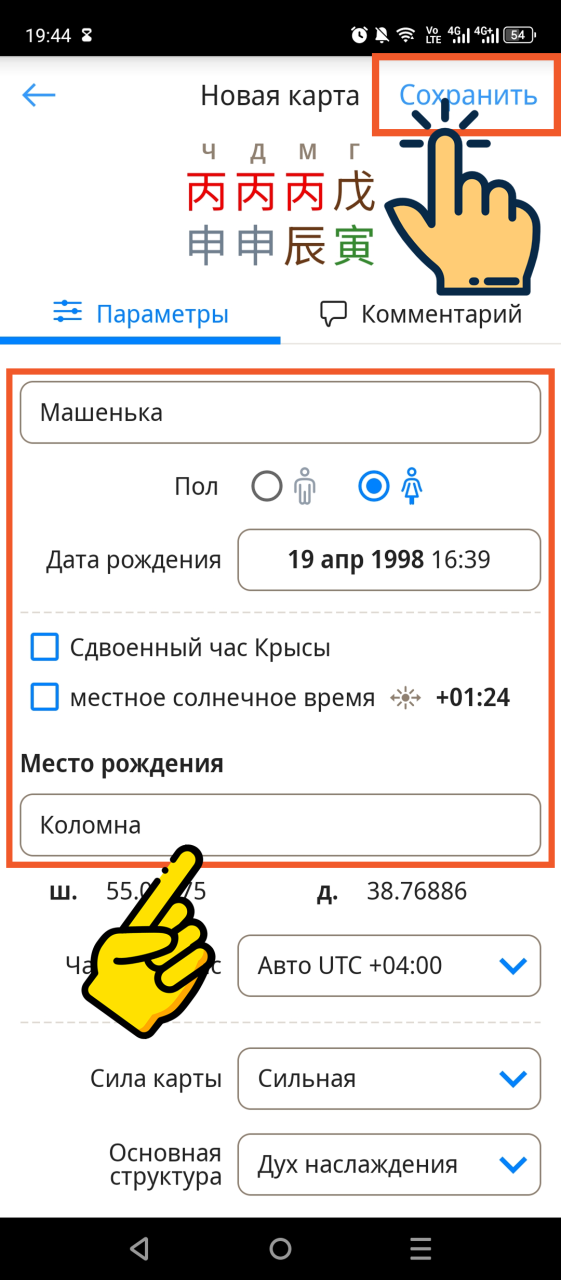
Если нужный профиль сохранён в основной картотеке, можно нажать на поле Название карты.
Набрать на появившейся клавиатуре название карты, например имя, фамилию, или как у вас называется нужная карта. Ниже поля появится всплывающая подсказка с именем, датой рождения и местом рождения. На неё можно нажать, отобразится нужная карта, и в правом верхнем углу нажать кнопку Сохранить.
Теперь в окне картотеки появится нужный профиль. Его нужно выбрать нажатием, чтобы слева появилась синяя галочка.
После этого можно перейти в основное окно стрелочкой в верхнем левом углу – и вы увидите, что в окне альманаха появилась информация персонального календаря, рассчитанная на основе выбранного профиля.







